TPO Institutional Secure Browser 関連
- 1.TPO Institutional Secure Browser がうまくダウンロード(または起動)できません。
-
セキュリティ設定が原因でブラウザのダウンロードやその起動を妨げる可能性があります。その際は設定の変更をご検討ください。設定を変更したくない場合は他のコンピュータでの受験をお勧めいたします。
セキュリティ設定が原因でブラウザのダウンロードやその起動を妨げる可能性があります。その際は設定の変更をご検討ください。設定を変更したくない場合は他のコンピュータでの受験をお勧めいたします。
Session Number送付時のメールにてログインに利用するE-メールアドレスやLast
Nameの情報をお送りしています。メールが見つからない場合はお問い合わせください。注)当オンラインショップにてご購入のお客様に限らせていただきます。
TOEFLテスト公式教材オンラインショップ宛にメールにて、以下をお知らせください。
当オンラインショップでの TOEFL iBT Complete Practice Test 購入時の以下の情報
・ご購入者氏名
・購入日
・ご注文コード(数字12桁)
回答に数日要することもありますので予めご了承ください。
Session Number送付時のメールにてログインに利用するE-メールアドレスやLast
Nameの情報を再度ご確認ください。ログインが引き続きできない場合はお問い合わせください。注)当オンラインショップにてご購入のお客様に限らせていただきます。
TOEFLテスト公式教材オンラインショップ宛にメールにて、以下をお知らせください。
当オンラインショップでの TOEFL iBT Complete Practice Test 購入時の以下の情報
・ご購入者氏名
・購入日
・ご注文コード(数字12桁)
回答に数日要することもありますので予めご了承ください。
Windows OSおよびMac
OSのデフォルト以外の日本語入力ソフト(Googleの日本語入力ソフトなど)をご利用ですと文字入力が進まないことがあります。状況によってはデフォルト以外の入力ソフトを一時的にアンインストールするなどし、テスト利用時はデフォルトの入力ソフトにてご対応ください。
Mac OSご利用の方は特に以下ご確認ください。
①文字入力は必ずデフォルトの英字設定にしてください。その他の文字入力システムが設定されていますと極端に文字入力のスピードが落ちライティングセクションで解答できなくなる恐れがあります。
②テスト実施中はバックグラウンドで他のアプリケーションが動いていないようテスト起動前に必ずその他のアプリケーションを閉じてください。
テスト開始時、テスト専用ブラウザ(TPO Institutional Secure Browser)のダウンロードが自動で始まります。
利用端末にインストールしてご利用ください。詳しくはご案内資料をご参照ください。
いいえ、できません。ご購入いただく際に時間制限あり(Timed Mode)、時間制限なし(Untimed Mode)を選んでください。
「PAUSE TEST」→「CONTINUE」にて一度テストを中断してテスト画面からログオフしてください。
インターネットの接続状況を確認してください。またセキュリティソフトやファイアウォールがテストの配信を妨げている可能性があります。このようなセキュリティソフトは安全なサイトへのアクセスを許可するように変更ができるようになっていますので、アクセスを許可してください。
上記ご確認後、テスト専用サイトにアクセス、再度 Session Number、E-メールアドレス、Last
Nameを入力してテストを再開します。
テスト画面が動かずどのキーも反応しない場合はWindows OSはCtrl+Shift+Alt+F10、Mac
OSはControl+Shift(↑)+option+(fn)F10を同時に押してテスト画面からログオフしてください。
PCそのものがフリーズしており上記の方法でもログオフできない場合はコンピュータの電源を直接落としてください。 再度テスト専用サイトにアクセス、Session Number、E-メールアドレス、Last Nameを入力してテストを再開します。
Macでテストをご利用中の場合はTPO Institutional Secure Browserを起動する前に、文字入力ソフトがデフォルトの英字を選択されているか、必ずご確認ください。Google日本語入力などのデフォルト以外の入力ソフトを使用している場合、極端に文字入力が遅くなりライティングセクションで解答できなくなる恐れがあります。
解答したにも関わらず0点という場合は、スコアが出る正解数に満たなかったということですが 、解答せず「EXIT SECTION」ボタンをクリックし、解答を放棄した場合も再解答はできません。
Speakingは全問解答しないと採点されません。また、解答しても「声が小さすぎる」「解答が短すぎる」などの理由で、採点基準に満たない場合もあります。
解答を総合して機械採点しているため、できるだけ全ての質問に、大きな声で解答してください。採点時に機械が解答内容を認識できない場合は”retake”の指示がスコアレポートに表示されます。(retake後、認識不可の場合はスコアは0となります)
また、“Waiting for scores”になっている場合は、採点に時間を要している状態です。テスト完了後24時間以内にスコアが表示されます。 時間を置いてから再度ログインし直してご確認ください。
上述のいずれかが原因で採点できる状態に達していないため、再度解答するようRetakeと表示されています。リンクをクリックすれば解答できます。
1. Select to retake Speaking Practice Questionと書かれているところをクリック
2. 大きな声で出来るだけ長く話す
3. Confirmをクリックして終了する
4. スコアのページに点数が表示されていれば採点されています。依然Select to retake Speaking Practice
Questionと表示されている場合はもう一度やり直す。
それでも採点できる状態に達しないとSpeaking セクションは採点されずTOTAL ScoreはNot Completedと表示されます。
自動採点プログラムの採点0の考えられる理由は、スコアレポートに説明されますが、「内容がトピックから外れている」や、「解答文章に段落が無いためパラグラフとしての構造を認識できなかった」ことが理由である場合があります。実際のTOEFL iBTにおいて採点者が見る要素と比べて、自動採点プログラムが見ることの出来る要素は少なくなっています。
SpeakingとWritingセクションは採点に時間を要することがあります。テスト完了後24時間以内にスコアが表示されます。 時間を置いてから、再度ログインをし直してスコアをご確認ください。
Speakingセクションが上述の理由でRetakeになって完了していない、またはRetakeになって解答したが最終的に上述の理由で採点に至らなかった場合、Not Completedと表示されます。
完了したテストについてはテストを再オープンすることはございません。
SpeakingセクションでのRetakeが出ている場合を除いては一度セクションを終了しますと、再受験はできませんのでご注意ください。
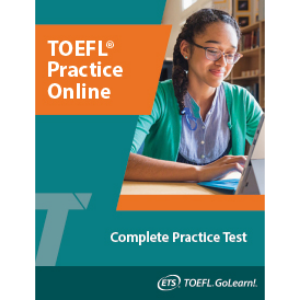
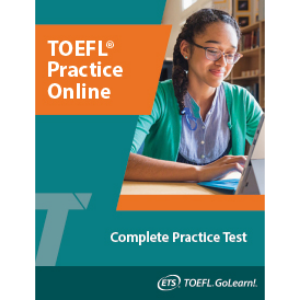
紹介している商品画像は実際の画像と異なる場合がございます。